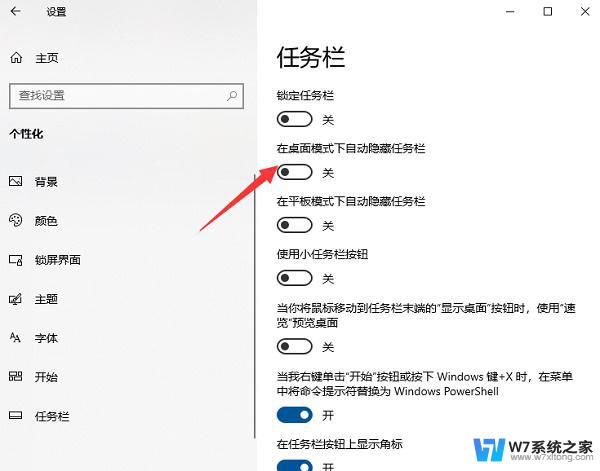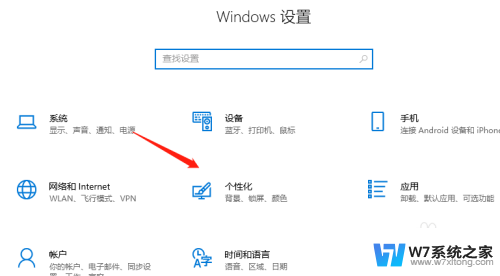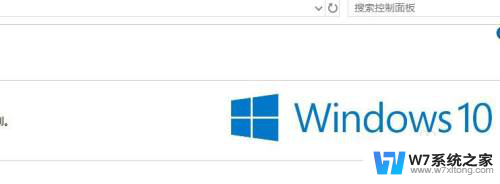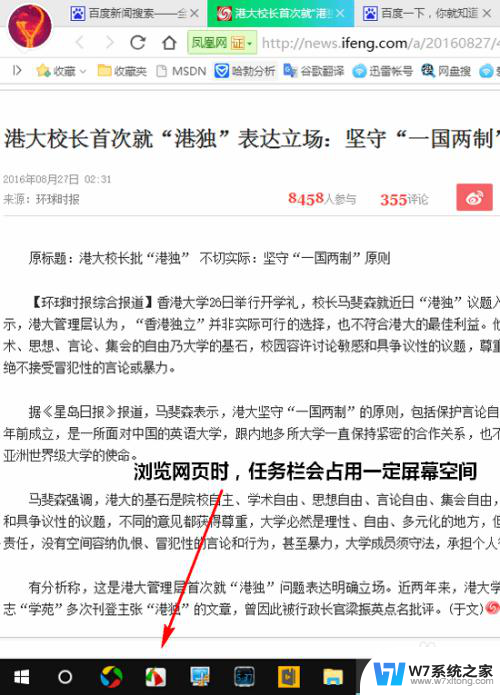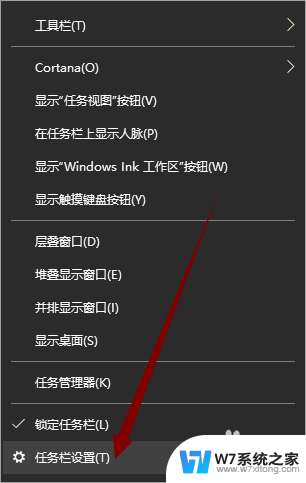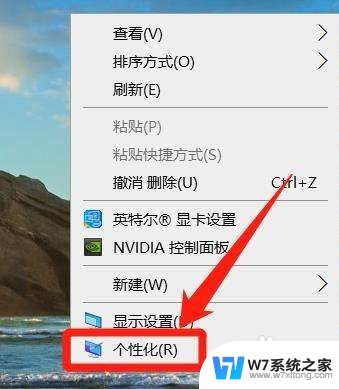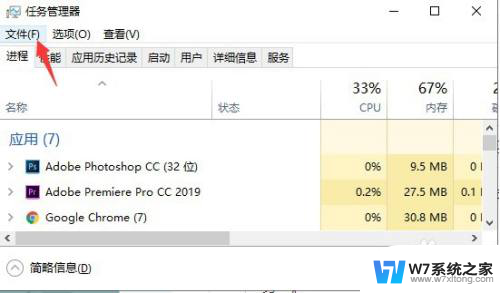win10如何使任务栏不不前端 WIN10底部任务栏隐藏设置教程
更新时间:2024-07-04 17:08:55作者:jiang
Win10底部任务栏隐藏设置教程是许多用户常常遇到的问题,有时任务栏的显示会妨碍到我们的操作,因此隐藏任务栏成为了一个常见的需求,在Win10中,我们可以通过简单的操作来实现任务栏的隐藏,让桌面更加整洁、美观。接下来我们将介绍一些方法来帮助您隐藏Win10底部任务栏,让您的电脑界面更加舒适。
操作方法:
1.首先我们打开电脑进入到桌面,然后点击左下角的开始图标,打开开始菜单之后,我们点击设置图标。
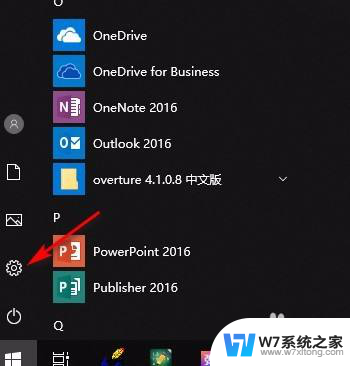
2.进入到设置界面之后,我们点击个性化图标。
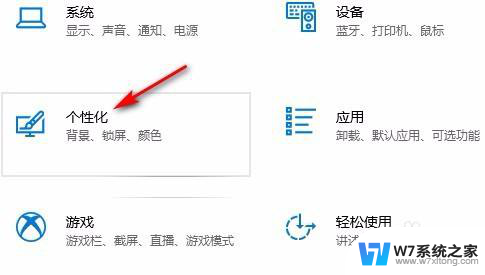
3.然后我们在个性化界面的左侧菜单中点击任务栏选项。
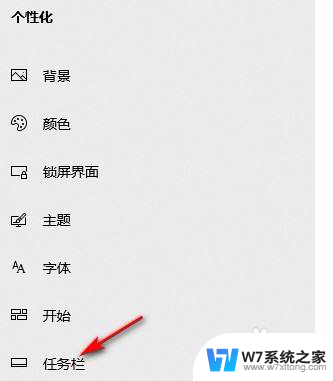
4.进入到任务栏界面之后,我们找到在桌面模式下自动隐藏任务栏选项。点击下方的开关,打开这个功能。
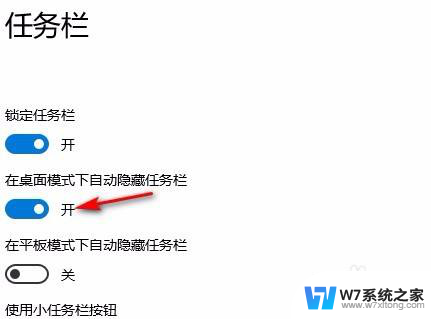
5.设置完成之后,我们返回到桌面就可以看到任务栏自动进行了隐藏。
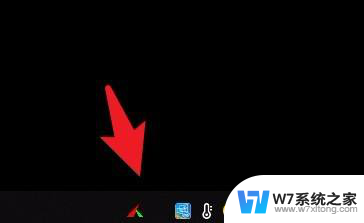
以上就是Win10如何固定任务栏的全部内容,如果您还不了解,可以根据以上步骤进行操作,希望这些方法能够帮助到大家。